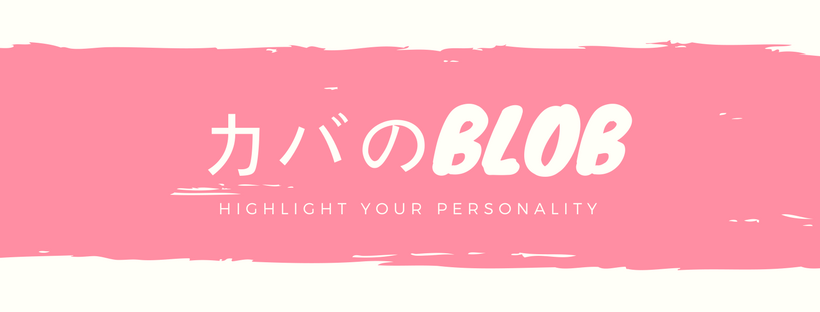
のび太: 助けてドラえもん。3分で使えてマウスを自動化できるひみつ道具ないの?
ドラエモン: パラリラパッパッパー
ドラエモン:cliclic!
ドラエモン: macで使えるcliclicはマウスの動きを自動化してくれるcliツールだよ。
ドラエモン: cliだからシェルに登録するだけで大抵のものは作れるんだ。
のび太: さすがドラエモン
使い方をまとめてみた。
まず、インストールは1コマンド。設定もいらない。
brew install cliclick
基本的な使い方は以下だ。(-wは私の環境ではターミナルを再起動したら使えるようになった。)
ターミナルに以下のコマンドを打ち込みましょう
cliclick c:10,10 w:2000 c:.
macのメニューが開かれた二秒後メニューが閉じました。
説明すると
c:10,10で座標を指定しクリック。
w:2000で2000ミリ秒(2秒)待機。
c:.で(.はカーソルの現在位置を指定します)。同じところをクリック。
主要なコマンドを紹介します。
1 c:x,y
クリックです。
xはx座標,yはy座標です。
macの機能でcmd + shift + 4でマウスの位置が数字で表示されます。
これをx,yに当てはめます。
2 dc:x,y
ダブルクリックです。
3 dd:x,y
ドラッグの開始を表します。
後述のdu共に使います
4 du:x,y
ドラッグをやめます。
5 kd:keys
以下のキーを他のキーが入力されるまで押し続けます。
- alt
- cmd
- ctrl
- fn
- shift
要するにcmdとspaceを一秒間同時押しするとsiriが起動されませよね。
押し続けるボタンです。
cliclick kd:cmd kp:spac
でsiriが起動するはずです。
6 kp:key
キーを入力します。以下のキーが指定できます。
- arrow-down
- arrow-left
- arrow-right
- arrow-up
- brightness-down
- brightness-up
- delete
- end
- enter
- esc
- f1
- f2
- f3
- f4
- f5
- f6
- f7
- f8
- f9
- f10
- f11
- f12
- f13
- f14
- f15
- f16
- fwd-delete
- home
- keys-light-down
- keys-light-toggle
- keys-light-up
- mute
- num-0
- num-1
- num-2
- num-3
- num-4
- num-5
- num-6
- num-7
- num-8
- num-9
- num-clear
- num-divide
- num-enter
- num-equals
- num-minus
- num-multiply
- num-plus
- page-down
- page-up
- play-next
- play-pause
- play-previous
- return
- space
- tab
- volume-down
- volume-up
例 kp:return はその場でenterキーを押します。
私は、デスクトップにあるアプリを起動したいときに cliclick kp:f11 c:500,500とやってます。
(cliclickでアプリを起動したいならでっスクトップにslackなどを配置する必要がある)
例cliclick kp:f11;
でデスクトップを表示。
7 ku:keys
kuとほぼ同じ。
ただし、kuと違い、キーを押しっぱなしにするかという違いがある。
kd:cmd kp:tabとすると、アプリが切り替わるが、
ku:cmd ku:tabとしても切り替わらない。(cmdはtabを押される前に解放される)
8 p[:str]
与えられたテキストをターミナルに出力します。
9 rc:x,y
任意の場所で右クリックします。
kpと一緒に使います。(arrow-down)
何かコピーしてからターミナルの上で以下のコマンドを打ちましょう。
cliclick rc:.; cliclick w:2000; cliclick kp:arrow-down; cliclick kp:arrow-down; cliclick kp:enter
クリップボードの中身がペーストされました。
10 tc:x,y
トリプルクリックします。
11 m:x,y
マウスを任意の場所に移動します。
vscodeとシュミレータを行き来するのに使ってます。超便利。
t:text
cliclick t:'Hello'
でHelloと打ち込まれるはずだが反応しない。
日本語キーボードだからか
ガッデム
ドラエモン: のび太君、宿題を自動化しちゃダメだからね。
のび太: わかってるよ。自動化するのは日々の業務だけさ。
番外編
pythonが使える環境ならpyautoguiというライブラリが、clickclickより使いやすいです。
こちらもお試しあれ。
参考
http://d.hatena.ne.jp/zariganitosh/20120110/moving_mouse_technique